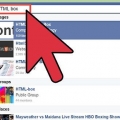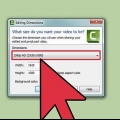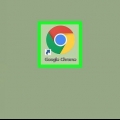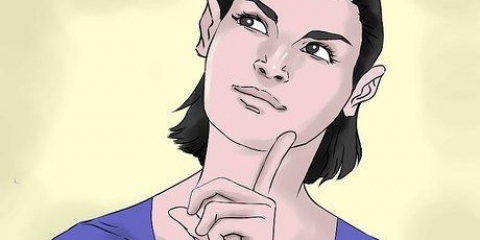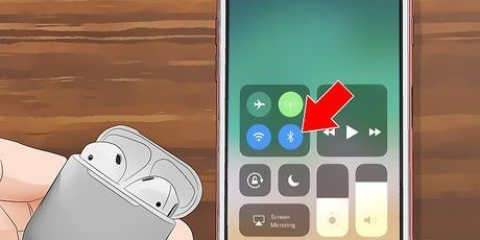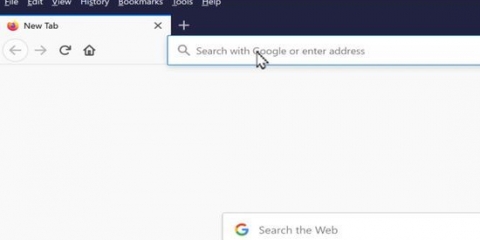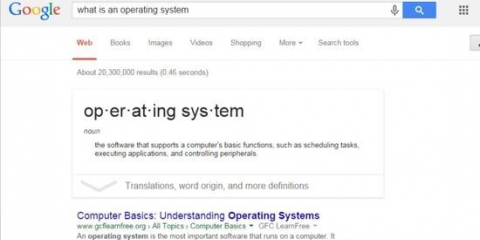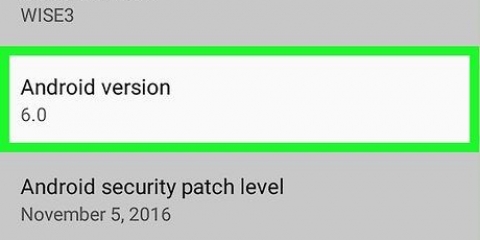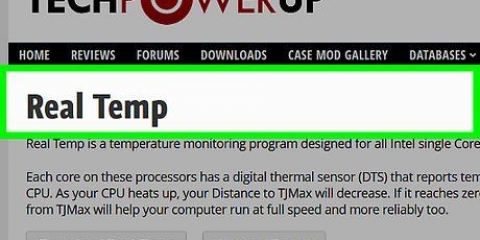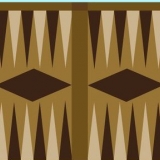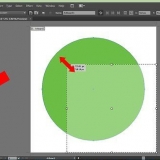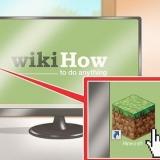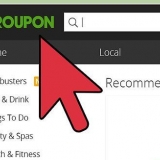Du hittar upplösningsinställningen i TV:ns inställningsmeny. Upplösningsinställningen bör finnas i din manual. De "i" står för "sammanflätade", vilket betyder att bilden på skärmen flimrar mellan varannan rad och "sid" står för "progressiv", vilket innebär att bilden kontinuerligt använder varje rad på TV-skärmen för att visa bilden. 

dvd"s kan tyckas vara av högre kvalitet när de visas på HDTV"s spelas eftersom de spelas upp i HD-upplösning. Detta kvalificerar dock fortfarande inte som HD. 





Vissa äldre enheter kan också använda en analog komponentvideokabel, men HDMI är generellt sett ett bättre val eftersom det är mer universellt och används av alla nyare enheter. HDMI-kablar är mycket vanliga och prisvärda - du kan köpa dem för mindre än $5. 
VHS-kassetter har mycket dålig bildkvalitet när de spelas på en stor HDTV. Bättre att se VHS på en mindre CRT-TV. Medan stora skärmar ger en imponerande bild när innehållet är i HD, blir renderingen av SD-innehåll mycket sämre. "Bruset" i bilden ökar avsevärt i storlek och blir mycket mer synligt när skärmens storlek ökar. Det är inte så att bara nya TV-program eller filmer sänds i HD. Faktum är att TV-program och filmer som faktiskt filmats är idealiska för visning på en HDTV om de lagras på och spelas upp från en Blu-ray-skiva. Filmens upplösning är betydligt högre än till och med en 1080P HD-TV-signal, så hur konstigt det än låter kan filmer och TV-program som filmats för 20, 30, 40 eller fler år sedan se bra ut på en HD-TV. ">
Kontrollera om du tittar på tv i hd-kvalitet
High Definition Television (HD TV) är en digital form av tv som kan stödja ett stort antal pixlar och leverera högupplösta bilder av hög kvalitet på en monitor eller skärm. Standard Definition (SD) har å andra sidan ett lägre antal pixlar och därför lägre upplösning och bildkvalitet. För att se om din TV tittar i SD eller HD, undersök bildkvaliteten och kontrollera sedan dina skärminställningar, kablar och källenheter för att se om de stöder HD-kvalitet och är inställda på rätt inställningar.
Steg
Metod 1 av 3: Bedömning av bildkvalitet

1. Lägg märke till en märkbar förbättring av bildkvaliteten. När du tittar på TV i HD bör du märka en betydande förbättring av färg, klarhet och detaljer. Prova att växla mellan SD- och HD-kanaler eller källor och se om du kan se skillnad. Om bilden inte ser ren ut jämfört med SD, så tittar du förmodligen inte i HD.
- Livesändningar i studio och sportevenemang i HD är utmärkta källor att jämföra med SD-kanaler.
- Ansiktshår, enskilda grässtrån från golf eller baseboll och andra bilder som verkar tredimensionella eller av fotokvalitet är typiska exempel på HD-bilder. SD-bilder kan beskrivas som lite suddiga eller oskarpa i jämförelse.

2. Kontrollera inställningarna för TV-skärmens upplösning. Upplösningen indikeras av en siffra, som anger hur många horisontella linjer din skärm kan hålla, följt av bokstaven "sid" eller "i". SD TV"s har en upplösning på 480i, medan HD-TV"s har upplösningar på 480p, 720i, 720p, 1080i och 1080p stöd. Se till att välja den högsta inställningen för bästa bildkvalitet.

3. Håll utkik efter svarta eller grå staplar, beskurna eller utsträckta bilder. Om du har en HDTV och märker dessa visuella problem är bildförhållandet förmodligen fel. Gå till TV:ns eller källenhetens inställningsmeny och leta efter en inställning för "beskärning", "zoom", "sträcka" eller "bildförhållande". Ställ in din HD-TV på bildförhållandet 16:9 för att lösa problemet.
HD- och SD-skärmar har olika bildförhållande, så HD-TV-apparater kan ibland förvränga en SD-bild så att den passar skärmen. SD-skärmar använder normalt bildförhållandet 4:3, medan HD-skärmar normalt antar ett bildförhållande på 16:9.
Metod 2 av 3: Använd HD-aktiverade enheter

1. Kontrollera om du använder en Blu-ray-spelare och Blu-ray-skivor. För att verkligen se filmer i HD behöver du Blu-ray-skivor och en Blu-ray-spelare. VHS-video"s och dvd"s kan inte stödja HD, så även när de spelas upp på en HD-TV kommer de inte att spela i HD.

2. Se till att du har en HD-kompatibel adapter om du har satellit eller kabel. Kontakta din leverantör och se till att använda en HD-kompatibel adapter för din kabel-TV. Om inte, begär en uppgradering till ett HD-paket. hd tv"s eliminerar behovet av en tuner eftersom de redan har en inbyggd tuner.

3. Se till att inställningsmenyn för kabel- eller satellitboxen är inställd på HD-utgång. Den här inställningen är avgörande - du kan ställa in adaptern och din HD-TV hela vägen igenom, men om din adapters utgång inte är inställd på HD kommer bildkvaliteten fortfarande att vara i SD. Om du inte kan hitta en utmatningsinställning i inställningsmenyn, sök efter "Aspect Ratio" och ställ in den på 16:9.

4. Registrera dig för HD-kanaler. HD-kanaler kommer inte automatiskt med en HD-kapabel adapter, så du måste registrera dig för ett HD-paket. Vissa leverantörer placerar HD-kanaler numeriskt bredvid SD-kanaler medan andra leverantörer placerar HD-kanaler i sitt eget kanalområde, till exempel tusentals och uppåt. Kontrollera med din leverantör om du inte kan hitta HD-kanalerna.

5. Ställ in dina källenheter på HD-skärmen. Välj en ingång och använd din HDTV-manual och enhetsmanualer som vägledning. Ta reda på den högsta stödda upplösningen som är gemensam för enheten och HDTV. Målet är inte att begränsa upplösningen för enhetens utdata såvida inte det värdet överstiger skärmens maximala upplösning.
Till exempel, om HD-TV:n kan gå upp till 720p bör du inte välja mer än 720p. Detsamma gäller källor med 1080i eller 1080P.
Metod 3 av 3: Kontrollera kablaget

1. Leta efter anslutningar för HDMI, DVI, VGA och komponent. Titta på baksidan av din TV och leta reda på ingångspanelen, där kontaktingångarna finns. En HD-TV bör ha HDMI, DVI, VGA och komponentingångar. Dessa är de enda ingångarna som kan stödja bilder i HD-kvalitet. Om din TV har ingångar för "S"-video eller "kompositvideo och stereoljud", är det inte en HD-TV. Dessa ingångar kan inte stödja HD.
- Alla HD-ingångar är enkla kontakter, så ett enkelt sätt att se om ingången endast är för SD är att kontrollera om det finns flera kontakter. Till exempel har ingångar för "kompositvideo och stereoljud" tre komponenter i olika färger.

2. Se till att använda en HDMI-kabel. Se om ingångskabeln är ansluten till baksidan av din HDTV. Om du använder en enda gul kabel, letar du i SD. Dessa kablar kan inte stödja HD - du behöver en HDMI-kabel. HDMI skickar både ljud och video från din källenhet (som din kabel-/satellitadapter, spelkonsol eller Blu-ray-spelare) till din HDTV.

3. Använd inte den gula sammansatta "video in"-anslutningen på din HDTV om din skärm stöder denna teknik. Om din TV har en HD-signalingång och en HD-utgång på en källa eller videospelare, bör du inte använda den gula komposit "video in"-kontakten på TV:n. Den här anslutningen stöder endast SD-bilder och bör endast användas som en sista utväg.
Tips
"Kontrollera om du tittar på tv i hd-kvalitet"
Оцените, пожалуйста статью